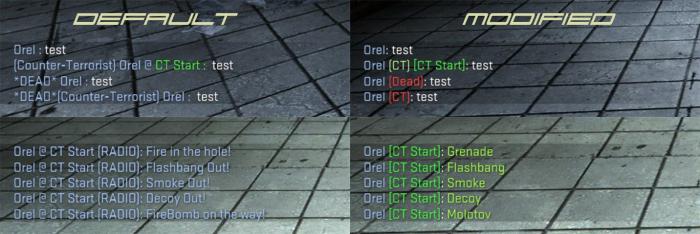कैसे एक फ़ॉन्ट जोड़ने के लिए
इस लेख में मैं आपको बताना चाहता हूं कि कैसेअपने कंप्यूटर में एक नया फ़ॉन्ट जोड़ें। मैं तुरंत कहूंगा, यह बहुत आसान है। लेकिन, विंडोज़ में ज्यादातर "चीजें" की तरह, चालें हैं। उन पर जोर दिया जाएगा। इसके अलावा इसे स्थापना के विभिन्न तरीकों के बारे में बताया जाएगा।
तो, चलो शुरू करें। शायद आप सोच रहे हैं: "मैं फ़ोटोशॉप में एक फ़ॉन्ट कैसे जोड़ सकता हूं?"। यह पूरी तरह से सही नहीं है। चूंकि इसे किसी भी प्रोग्राम में जोड़ा नहीं जाना चाहिए, उदाहरण के लिए, फ़ोटोशॉप, कार्यालय और अन्य, लेकिन ऑपरेटिंग सिस्टम में। नया सेट इंस्टॉल करना, यह स्वचालित रूप से टेक्स्ट पैनल का उपयोग करने वाले सभी प्रोग्रामों में होगा।
फ़ॉन्ट कैसे जोड़ें: एक आसान तरीका।
इस विधि का उपयोग लगभग 100% उपयोगकर्ताओं द्वारा किया जाता है जो आमतौर पर ग्रंथों का एक नया सेट स्थापित करने में सक्षम होते हैं।
हम सिस्टम डिस्क पर जाते हैं। ज्यादातर मामलों में, यह ड्राइव सी है। विंडोज फ़ोल्डर में ले जा रहा है। फिर निर्देशिका फ़ॉन्ट्स खोजें। हम इसमें जाते हैं। अब आप सही फ़ोल्डर में हैं।
अब हमें उन नई फाइलों को ढूंढने की ज़रूरत है जो आप हैंस्थापित करना चाहते हैं। फ़ॉन्ट्स फ़ोल्डर खोलें। सभी फाइलों का चयन करें, या बस कुछ, आप स्थापित करना चाहते हैं। फिर उन्हें क्लिपबोर्ड में कॉपी या कट करें।
आप कुंजीपटल शॉर्टकट दबाकर ऐसा कर सकते हैं"Ctrl + C" या "Ctrl + X"। यदि आप बहुत मुश्किल हैं, तो आप अन्यथा कर सकते हैं। आवश्यक फ़ाइलों को चुनने के बाद, माउस के साथ राइट क्लिक करें, और दिखाई देने वाले मेनू में, कॉपी / कट का चयन करें।
इसके बाद, विंडो खोलें जहां हम फ़ोल्डर में हैंफ़ॉन्ट्स, और बफर की सामग्री पेस्ट करें। आप शॉर्टकट "Ctrl + V" का उपयोग कर ऐसा कर सकते हैं। या राइट-क्लिक मेनू का उपयोग करके। अब "पेस्ट" पर क्लिक करें।
आप स्थापना शुरू करेंगे। अगर कुछ किट पहले से मौजूद हैं, तो इंस्टॉलेशन विज़ार्ड आपको पूछेगा कि उन्हें बदलना है या नहीं।
एक फ़ॉन्ट कैसे जोड़ें: एक और तरीका।
यह विधि ऑपरेटिंग सिस्टम विंडोज एक्सपी में थी, और 7 पर यह अब मौजूद नहीं है। आप फ़ॉन्ट्स फ़ोल्डर में जा सकते हैं और एक नया पैलेट जोड़ें / लोड करें पर क्लिक करें, और उसके बाद अपना स्थान निर्दिष्ट करें।
इस विधि के बारे में क्या अच्छा है? फ़ाइलों को सिस्टम फ़ोल्डर में कॉपी नहीं किया गया था, लेकिन विंडोज़ उस जगह से इस्तेमाल किया गया था जहां वे संग्रहीत हैं।
उदाहरण के लिए, आप 2 जीबी के लिए फोंट स्थापित करना चाहते हैं। पहली विधि का उपयोग करते हुए, आपके पास फ़ॉन्ट्स फ़ोल्डर में 2 जीबी का काम होगा, और कहीं और जहां वे संग्रहीत हैं, या बल्कि, जहां आपने उन्हें कॉपी किया था। और इस विधि का उपयोग करते हुए, आपके पास डिस्क स्पेस का अतिरिक्त नुकसान नहीं होगा।
एक फ़ॉन्ट कैसे जोड़ें: एक और सार्थक तरीका।
स्थापना का एक और तरीका भी है। इसे अधिक सार्थक और सही कहा जा सकता है। ऐसा करने के लिए, हमें ऐसे प्रोग्राम की आवश्यकता है जो फोंट प्रदर्शित कर सके। उदाहरण के लिए, "एसीडीएसआई प्रो"। इस कार्यक्रम के साथ आप पैलेट देख सकते हैं, अधिक सटीक, वे कैसे दिखते हैं। इसके लिए क्या है ऐसा इसलिए है क्योंकि कई टेक्स्ट स्ट्रोक बहुत समान हैं, और उन्हें शायद ही कभी प्रतिष्ठित किया जा सके। और आप में से कई इसका भी उपयोग नहीं करेंगे, क्योंकि आप उन्हें पसंद नहीं करेंगे।
इस कार्यक्रम का उपयोग करके, आप चुन सकते हैंवास्तव में वे फ़ॉन्ट जो आपको पसंद हैं और जो दोहराना नहीं है। दो फ़ोल्डर्स बनाएं सबसे पहले आपके पास सबकुछ होगा, और दूसरे में वे लोग होंगे जिन्हें आप चुनते हैं। फिर केवल वही इंस्टॉल करें जिन्हें आपने चुना है।
यह भविष्य में बहुत बेहतर और अधिक सुविधाजनक होगा। क्यों? हम आगे पढ़ते हैं।
एक फ़ॉन्ट कैसे जोड़ें: संभावित परिणाम।
शायद आपने इंटरनेट पर देखा है, और पहले ही डाउनलोड कर लिया हैएक पूरी असेंबली जो कई गीगाबाइट का वजन करती है। खैर, किस लिए? फोंट का पूरा समूह स्थापित करने से प्रोग्राम पैनल के काम को धीमा कर दिया जाएगा जो टेक्स्ट पैनल का उपयोग करते हैं।
इस तथ्य के कारण कि लेखन पैनल को सक्रिय करते समयपाठ, कार्यक्रम ऑपरेटिंग सिस्टम में पंजीकृत सभी पैलेट पढ़ने शुरू होता है। इस बिंदु पर कार्यक्रम लटका होगा, क्योंकि आपके पास बहुत अधिक डेटा होगा। और यह तब तक होगा जब तक पूरी सूची पूरी तरह से लोड न हो जाए। और इसलिए यह हर बार होगा।
क्या आपको इसकी ज़रूरत है? केवल उन्हीं फ़ॉन्ट्स को इंस्टॉल करें जिन्हें आप चाहते हैं और जिनका आप उपयोग करेंगे। सिस्टम को छिपाना मत करो।
</ p>>